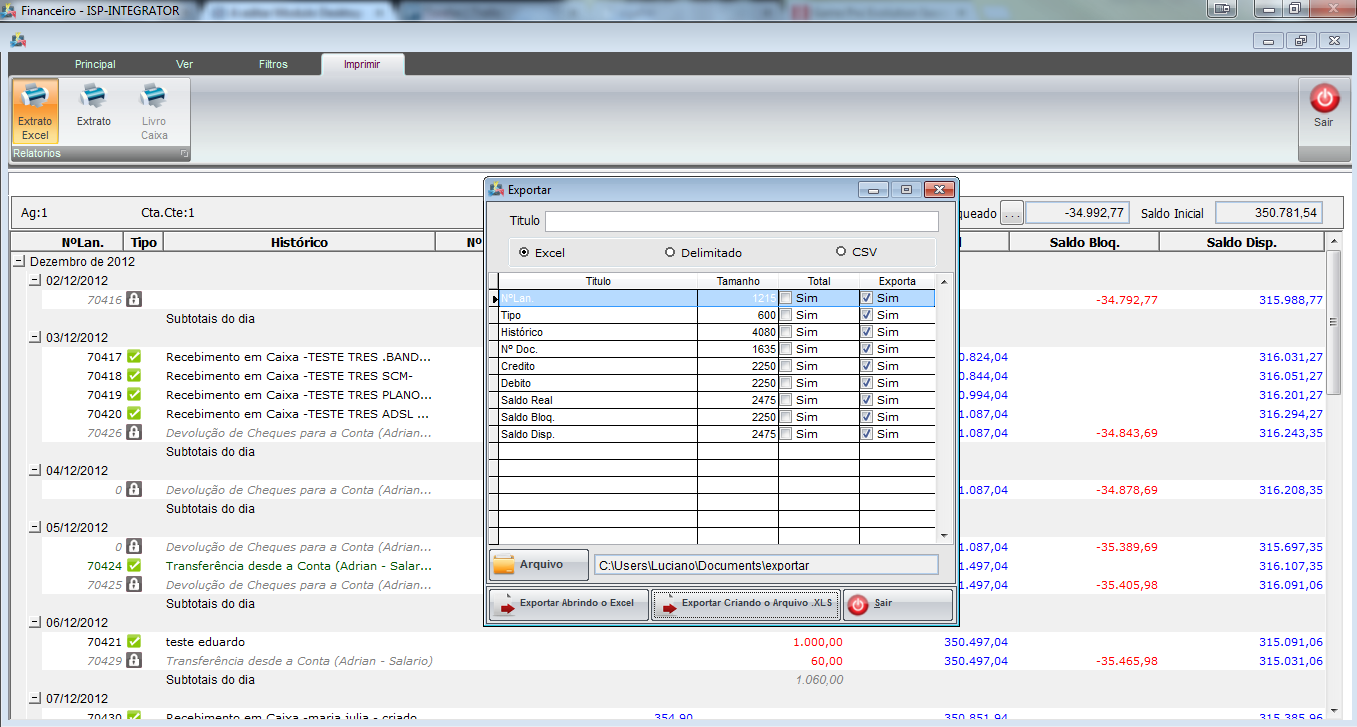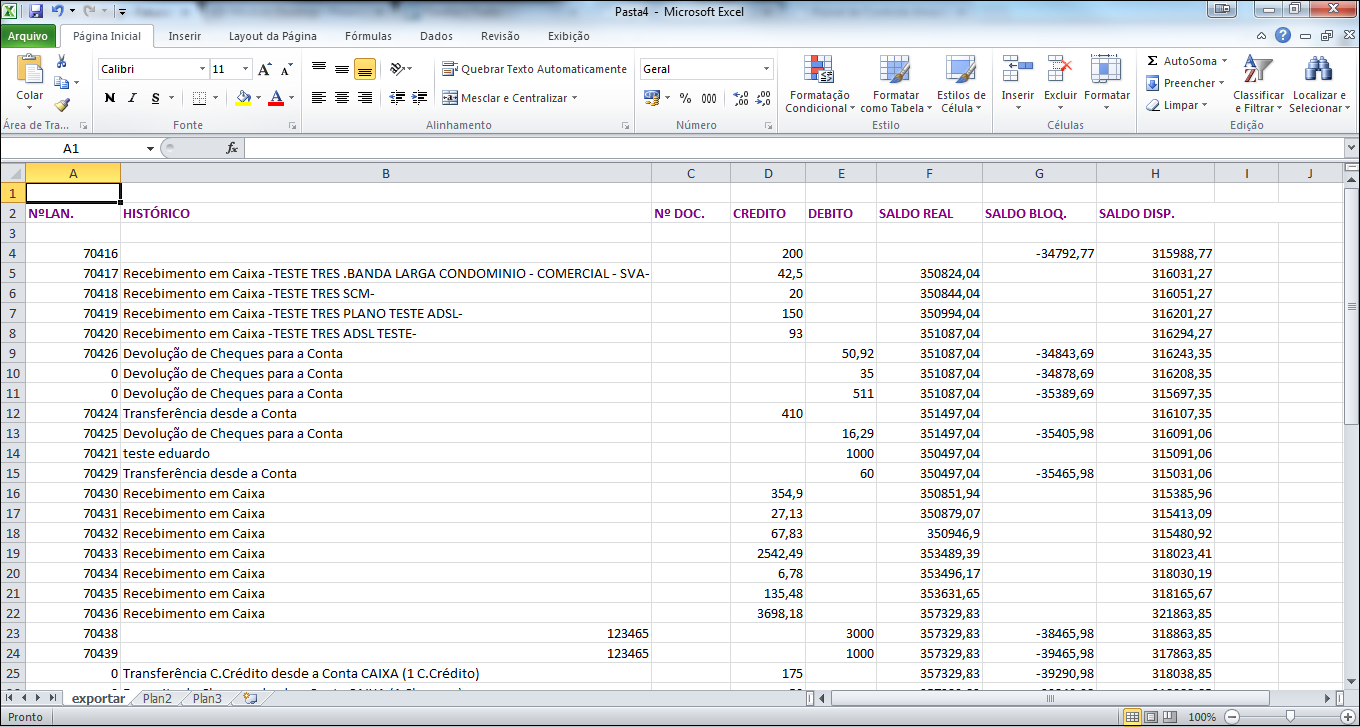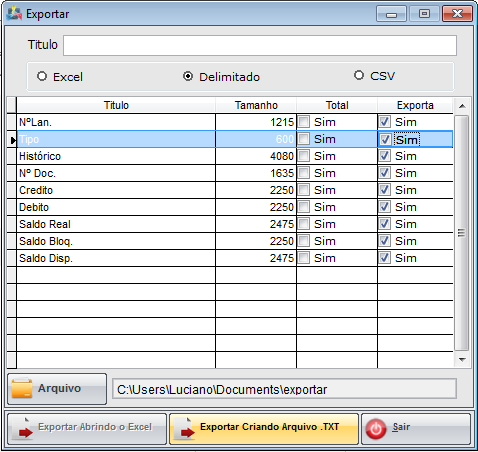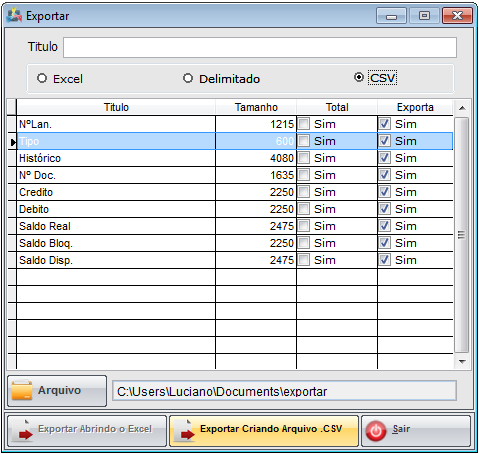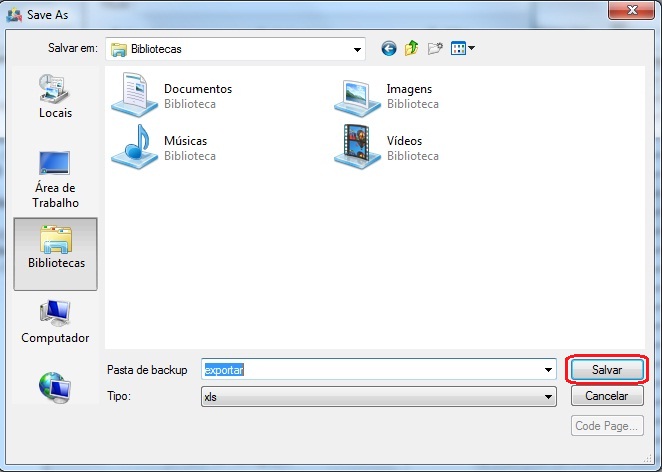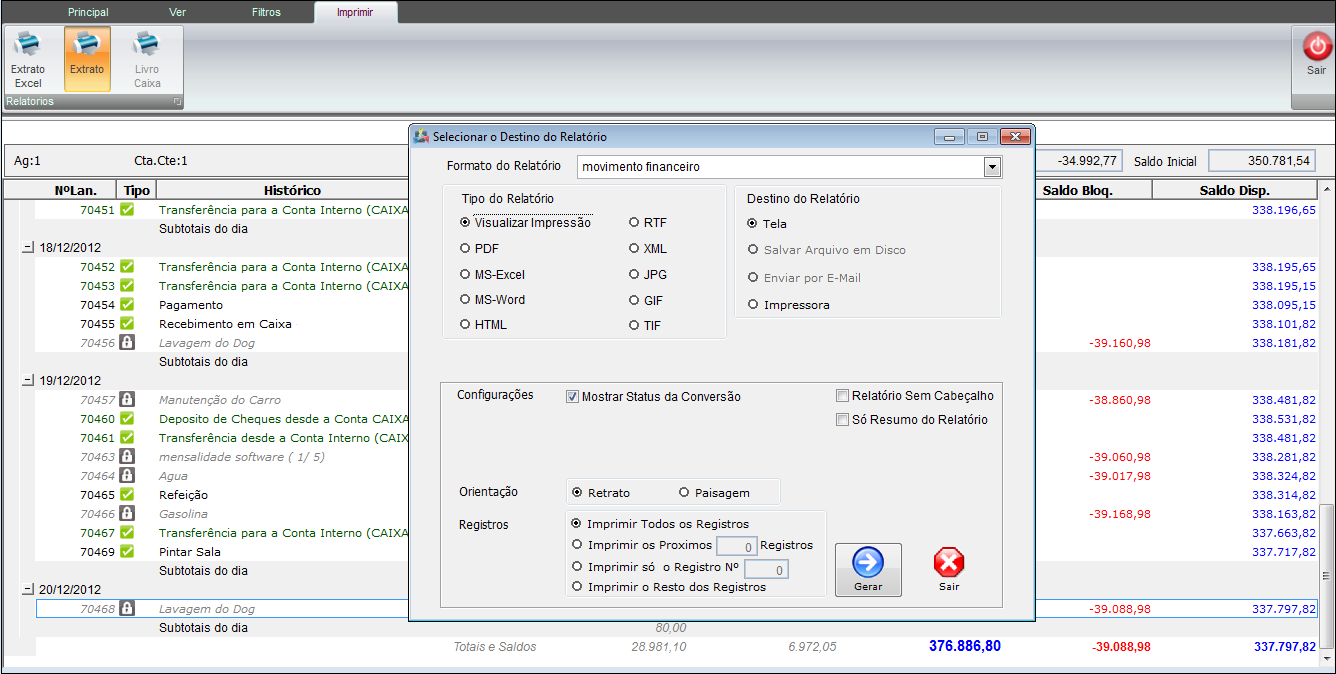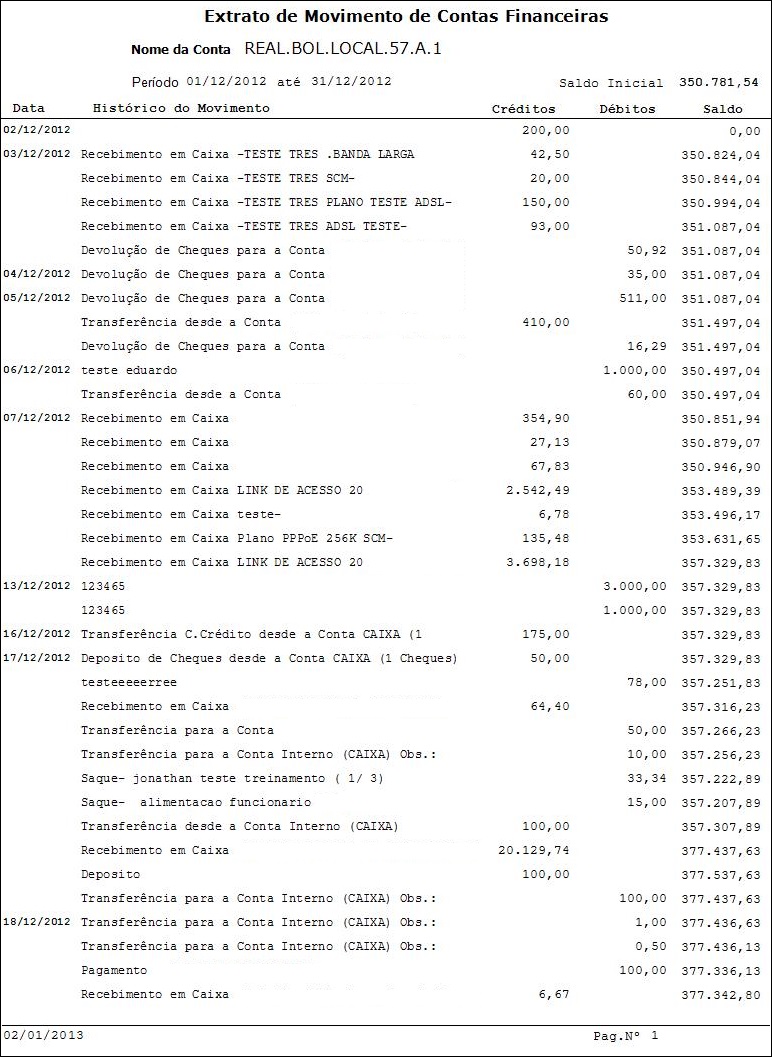Mudanças entre as edições de "Modulo Desktop - Financeiro - Movimentos Financeiro - Imprimir"
(.) |
(alteração do texto) |
||
| Linha 1: | Linha 1: | ||
__NOTOC__ | __NOTOC__ | ||
| + | |||
{| style="margin-top:5px; width:34%; margin-bottom:2px; margin-left:auto; margin-right:auto" | {| style="margin-top:5px; width:34%; margin-bottom:2px; margin-left:auto; margin-right:auto" | ||
| Linha 5: | Linha 6: | ||
[[Arquivo:splash5.jpg|center|link=http://wiki.elitesoft.com.br/index.php/M%C3%B3dulo_Desktop_Vers%C3%A3o_5]] | [[Arquivo:splash5.jpg|center|link=http://wiki.elitesoft.com.br/index.php/M%C3%B3dulo_Desktop_Vers%C3%A3o_5]] | ||
|} | |} | ||
| + | |||
[[Modulo_Desktop_-_Movimentos_Financeiros|« Voltar]] | [[Página_principal|« Principal]] | [[Modulo_Desktop_-_Movimentos_Financeiros|« Voltar]] | [[Página_principal|« Principal]] | ||
| Linha 65: | Linha 67: | ||
| − | + | == Extrato == | |
| − | Para imprimir o extrato do movimento financeiro, basta clicar no botão "Extrato". | + | |
| + | 1.3.2) Para imprimir o extrato do movimento financeiro, basta clicar no botão "Extrato". | ||
[[Arquivo:MovFinancAbaImprimirExtrato.png|900px]] | [[Arquivo:MovFinancAbaImprimirExtrato.png|900px]] | ||
| Linha 74: | Linha 77: | ||
| − | 2.1) Neste exemplo abaixo está marcado a opção "Visualizar Impressão". | + | 1.3.2.1) Neste exemplo abaixo está marcado a opção "Visualizar Impressão". |
* O sistema traz toda movimentação referente ao período e Conta Financeira. | * O sistema traz toda movimentação referente ao período e Conta Financeira. | ||
| Linha 91: | Linha 94: | ||
[[#content|Topo]] | [[#content|Topo]] | ||
| − | |||
| − | |||
| − | |||
Edição das 12h08min de 18 de abril de 2018
Imprimir
1) Extrato Excel
Na tela "Exportar" é possível exportar no formato de excel, delimitado ou csv e definir o local para salvar o arquivo.
- No campo "Título" o texto que for inserido aparecerá como título na planilha gerada;
- Na coluna "Título", os textos são editáveis, ou seja, o texto que for inserido aparecerá na planilha gerada;
- A coluna "Tamanho", também é editável e serve para definir a largura em pixels das colunas;
- Ao marcar o campo "Total", no final de cada coluna aparecerá o valor total.
- A coluna "Exporta", define quais colunas serão exportadas para o Arquivo, caso queira retirar alguma, basta clicar no combobox.
- Botão "Arquivo", caminho onde será salvo o arquivo, pode ser alterado.
- Botão "Exporta Abrindo o Excel", neste botão o sistema abre a planilha em Excel, mas não salva.
- Botão "Exportar Criando o Arquivo .XLS": neste botão o sistema exporta e cria o arquivo, o local onde é salvo, conforme definido no botão "Arquivo".
1.1) Exportando Abrindo o Excel
Neste caso vamos clicar no botão "Exporta Abrindo o Excel", para demonstrar como será exportado o arquivo.
1.2) Exportando "Delimitado"
Para exportar como um arquivo texto delimitado, selecione a opção "delimitado", exibirá a opção de "Exportar criando arquivo.txt" e o arquivo será salvo no local definido para exportação.
1.3) Exportando "CSV"
Para exportar como csv, selecione a opção "csv", exibirá a opção de "Exportar criando arquivo.csv" e o arquivo será salvo no local definido para exportação.
1.3.1) Definindo Local do Arquivo
Clique no botão "Arquivo", em seguida irá abrir a tela "Save As" do Windows.
- Após isto, caso queira mude o nome do Arquivo e defina o local que deseja salvar e clique em "Salvar", o arquivo será salvo no local definido.
Extrato
1.3.2) Para imprimir o extrato do movimento financeiro, basta clicar no botão "Extrato".
- Após escolher o tipo que deseja o Relatório, basta clicar no botão "Gerar"
1.3.2.1) Neste exemplo abaixo está marcado a opção "Visualizar Impressão".
- O sistema traz toda movimentação referente ao período e Conta Financeira.
| |
|
Esta é uma base de testes fictícia, meramente ilustrativa. |